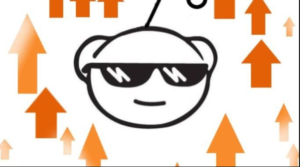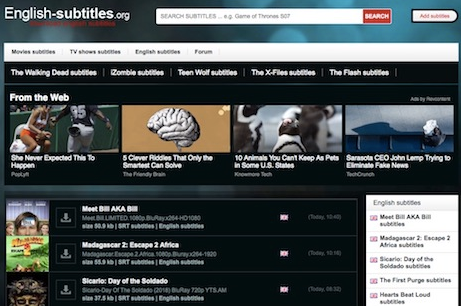ルートギャラクシーS3スプリントSPH-L710-ユーザーガイド

SprintバージョンのSamsungGalaxy S3とモデル番号SPH-L710は、ファームウェアビルド番号L710VPUDND8のAndroid 4.4.2KitKatアップデートもすでに受信しています。この記事では、Root Galaxy S3 Sprint SPH-L710 –ユーザーガイドについて説明します。さぁ、始めよう!
視野フォールアウト4を変更する方法
Android 4.4.2KitKatと一緒にデバイスを実際にインストールしているSamsungGalaxy S3(Sprint)SPH-L710ユーザーは、以下のチュートリアルを使用してデバイスをルート化できます。
このチュートリアルでは、基本的に、Senior Recognized XDA-Developers、ChainfireからリリースされたCF-Auto-Rootファイルを使用します。次に、ルートメソッドの詳細を確認するために、CF-Auto-Rootメインスレッドに移動します。
ルートパッケージ情報
| 名前 | CF自動ルートワンクリックツール |
| 保証 | 無効保証。 |
| 安定 | 問題なく安定しています。 |
| ルートマネージャーアプリ | SuperSU。デバイス上のアプリのルート権限を管理します。 |
| クレジット | チェーンファイア |
警告!
このページに記載されている手順に従うと、デバイスの保証が無効になる場合があります。
あなたは実際にあなたのデバイスに対してのみ責任があります。お使いのデバイスやそのコンポーネントにも損傷が発生した場合、当社は責任を負いません。
ルートギャラクシーS3スプリントSPH-L710–ユーザーガイド
以下の手順を開始する前に、Androidデバイスが適切に充電されていることを確認してください—少なくとも50%電池デバイスの。
デバイスモデル番号を確認してください
お使いのデバイスがこれに適格であることを確認するために、皆さんは最初にそのモデル番号を確認する必要があります。 [設定]の[デバイスについて]オプションで。モデル番号を確認するための別の方法。デバイスのパッケージボックスでそれを探すことです。それは違いない SPH-L710!
このページは実際にはSprintSamsung GalaxyS3のみを対象としていることをご承知おきください。お願いします しない Galaxy S3の他の多くのバリエーション(AT&T、T-Mobile、Verizon、US Cellular、International OnesのS3デバイスを含む)またはSamsungまたは他の会社の他のデバイスでここに記載されている手順を試してください。あなたたちは警告されました!
デバイスをバックアップする
ここで遊び始める前に、必要なデータなどをバックアップしてください。あなたたちがあなたのアプリとアプリデータ(アプリの設定、ゲームの進行状況など)を失う可能性があるからです。そして、多くのまれなケースでは、内部メモリ上のファイルもあります。
最新のドライバーをインストールする
Sprint Samsung Galaxy S3を正常にルート化するには、Windowsコンピューターに適切で機能するドライバーがインストールされている必要があります。
インストール手順
ダウンロード
以下に示すCF自動ルートファイルをダウンロードしてから、コンピューター上の別のフォルダーに転送します(つまり、整理整頓のために)。
CF自動ルートファイル
リンクをダウンロード |ファイル名: CF-Auto-Root-d2spr-d2spr-sphl710.zip (12.54 MB)
ステップバイステップガイド
重要な注意点: デバイスの内部SDカードに保存されている重要なファイルをバックアップします。そのため、CF自動ルートをフラッシュした後に工場出荷時のリセットを行う必要がある状況が発生した場合に備えて。それは内部SDカードも削除するかもしれません、あなたのファイルは実際にPC上で安全に保たれます。
- CF-Auto-Rootファイルを抽出または解凍します。 CF-Auto-Root-d2spr-d2spr-sphl710.zip あなたのコンピュータ上で(経由 7-zip無料 ソフトウェア 、 できれば) 。 次のファイルを取得します。
- Odin3-v1.85.exe
- Odin3.ini
- CF-Auto-Root-d2spr-d2spr-sphl710 .tar.md5
- Sprint Galaxy S3が接続されている場合は、PCから切断します。
- をダブルタップします Odin3-v1.85.exe Odinを開くためのファイル。
- Galaxy S3SPH-L710を起動する必要があります ダウンロードモード :
- まず、電話の電源を切ります。ディスプレイがオフになった後も6〜7秒待ちます。
- これらの3つのボタンを一緒にタップアンドホールドします まで 君たちが見る 警告! 画面:音量小+電源+ホーム。
- 今すぐ音量を上げるを押して、ダウンロードモードに進みます。
さらに
- 次に、GalaxyS3もPCに接続します。オーディンウィンドウに 追加!! 左下のボックスにメッセージが表示されます。オーディンの画面は次のようになります。
- 場合 あなたたちは追加されません!メッセージが表示されたら、トラブルシューティングのヒントをいくつか示します。
- 上記の「始める前に..」セクションで述べたように、GalaxyS3のドライバーがインストールされていることを確認してください。
- ドライバーを既にインストールしている場合は、それらをアンインストールして、再度再インストールします。
- PCの別のUSBポートを介して接続します。
- 実際に別のUSBケーブルを試してください。スマートフォンに付属の元のケーブルが最適に機能するはずですが、そうでない場合は、新しくて高品質の他のケーブルを試してください。
- 次に、電話とPCを再起動してから、再試行してください。
- 以下の手順に従って、ファームウェアファイル(ステップ1で抽出)をOdinにロードします。
- クリックしてください PDA オーディンのボタンを押して、 CF-Auto-Root-d2spr-d2spr-sphl710 .tar.md5ファイル(ステップ1から)。 Odinウィンドウは次のスクリーンショットのようになります。
次は何ですか
- オーディンのオプションセクションでは、次のことを行う必要があります [再パーティション]ボックスがオフになっていることを確認してください 。 ([自動再起動]および[F.リセット時間]ボックスはオンのままですが、他のすべてのボックスは実際にはオフのままです。)
- 上記の2つの手順を再確認してください。 (ステップ6およびステップ7)
- を押します 開始 ボタンを押して点滅を開始し、が表示されるまで待ちます パス! オーディンの左上のボックスにメッセージが表示されます。
- あなたが取得するとき パス! メッセージが表示されたら、デバイスも自動的に再起動します。その後、PCから電話を切断できます。
場合 分かりますか 不合格 メッセージ のではなく オーディンの左上のボックスにあるPASS、それが問題です。今すぐお試しください:Sprint Galaxy S3をPCから切断し、Odinを閉じて、スマートフォンのバッテリーを削除します。そしてそれを3-4秒で中に戻し、オーディンを開いてから 手順2から繰り返します このガイドのもう一度。
また、 場合 デバイスは 立ち往生 セットアップ接続または他のプロセスでも、これも試してください。 Sprint Galaxy S3をPCから取り外し、Odinを閉じ、スマートフォンのバッテリーを取り外して3〜4秒で元に戻し、Odinを開いてから 手順2から繰り返します このガイドのもう一度。
HDMIケーブルへの同軸ケーブル
注意:
スマートフォンが自動的にリカバリを起動せず、スマートフォンをルート化しない場合があります。その場合は、上記の手順に従ってください ただし、手順7では、[自動再起動]オプションがオフになっています。 次に、以下の手順を実行します。
- バッテリーを引き出して、再度挿入するだけです。
- Sprint GalaxyS3を起動します リカバリモード :次の3つのボタンを同時にタップして押し続けます:音量大+電源+ホーム。
- これで、ルート化プロセスが開始され、プロセスが完了すると電話が自動的に再起動されます。
結論
さて、それはすべての人々でした!皆さんがこの記事を気に入ってくれて、あなたにも役立つことを願っています。それについてのフィードバックをお寄せください。また、この記事に関連する質問や問題がある場合もあります。次に、下のコメントセクションでお知らせください。間もなくご連絡いたします。
すてきな一日を!